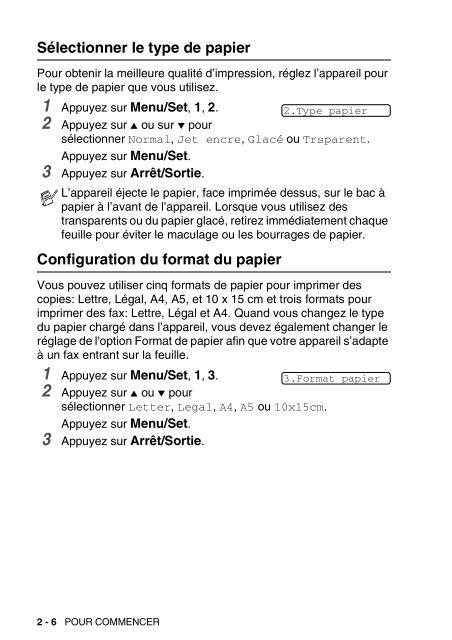Brother FAX-1840C - Guide utilisateur
Brother FAX-1840C - Guide utilisateur
Brother FAX-1840C - Guide utilisateur
Create successful ePaper yourself
Turn your PDF publications into a flip-book with our unique Google optimized e-Paper software.
Sélectionner le type de papier<br />
Pour obtenir la meilleure qualité d’impression, réglez l’appareil pour<br />
le type de papier que vous utilisez.<br />
1 Appuyez sur Menu/Set, 1, 2.<br />
2 Appuyez sur ▲ ou sur ▼ pour<br />
sélectionner Normal, Jet encre, Glacé ou Trsparent.<br />
Appuyez sur Menu/Set.<br />
3 Appuyez sur Arrêt/Sortie.<br />
Configuration du format du papier<br />
2.Type papier<br />
L’appareil éjecte le papier, face imprimée dessus, sur le bac à<br />
papier à l’avant de l’appareil. Lorsque vous utilisez des<br />
transparents ou du papier glacé, retirez immédiatement chaque<br />
feuille pour éviter le maculage ou les bourrages de papier.<br />
Vous pouvez utiliser cinq formats de papier pour imprimer des<br />
copies: Lettre, Légal, A4, A5, et 10 x 15 cm et trois formats pour<br />
imprimer des fax: Lettre, Légal et A4. Quand vous changez le type<br />
du papier chargé dans l’appareil, vous devez également changer le<br />
réglage de l'option Format de papier afin que votre appareil s’adapte<br />
à un fax entrant sur la feuille.<br />
1 Appuyez sur Menu/Set, 1, 3.<br />
2 Appuyez sur ▲ ou ▼ pour<br />
sélectionner Letter, Legal, A4, A5 ou 10x15cm.<br />
Appuyez sur Menu/Set.<br />
3 Appuyez sur Arrêt/Sortie.<br />
3.Format papier<br />
2 - 6 POUR COMMENCER